パースペクティブの設定
「ウインドウ」→「パースペクティブ」→「パースペクティブを開く」→「Java」の順にクリックするとコードを書くエディタが真ん中に表示されます。
以画像はデフォルトの状態です。
デフォルトに戻したい場合
「ウィンドウ」→「パースペクティブ」→「パースペクティブを開く(O)」→「その他」の順にクリックすると「パースペクティブを開く」画面に遷移します。
続けて「Java(デフォルト)」をクリック→「開く(O)」が活性化しますので、「開く(O)」をクリックします。
便利なショートカットキー
「ctrl 」+「F8」
「ctrl 」+「F8」
エディタの文字サイズの変更
「ウィンドウ」→「設定」→をクリックすると以下の画面に遷移します。
「テキスト・フォント」→「編集」をクリックします。
お好みの文字サイズに変更して「OK」
「適用して閉じる」をクリック
便利なショートカットキー
「Ctrl」+「+」で拡大
「Ctrl」+「-」で縮小
でも文字サイズの変更は可能!
「Ctrl」+「+」で拡大
「Ctrl」+「-」で縮小
でも文字サイズの変更は可能!
背景色の変更
「ウィンドウ」→「設定」→「一般」→「外観」の順にクリック
プルダウンメニューからお好みの背景色を選択して「適用して閉じる」をクリック
Eclipseのコンパイラのバージョンなどの設定方法はこちらから↓

Eclipseのコンパイラ・JREバージョンとエンコードの設定
今回は、Eclipseの ・コンパイラバージョン ・JREバージョン ・エンコードの設定 の仕方を説明します。 当ブログではjavaのバージョン11、エンコードはUTF-8を使用する想定で記載します。 ※プロジェクトにより使用するバージョン...
最後までご覧いただきありがとうございました。
↓この記事が役に立ったと思いましたらポチット協力お願いします。↓
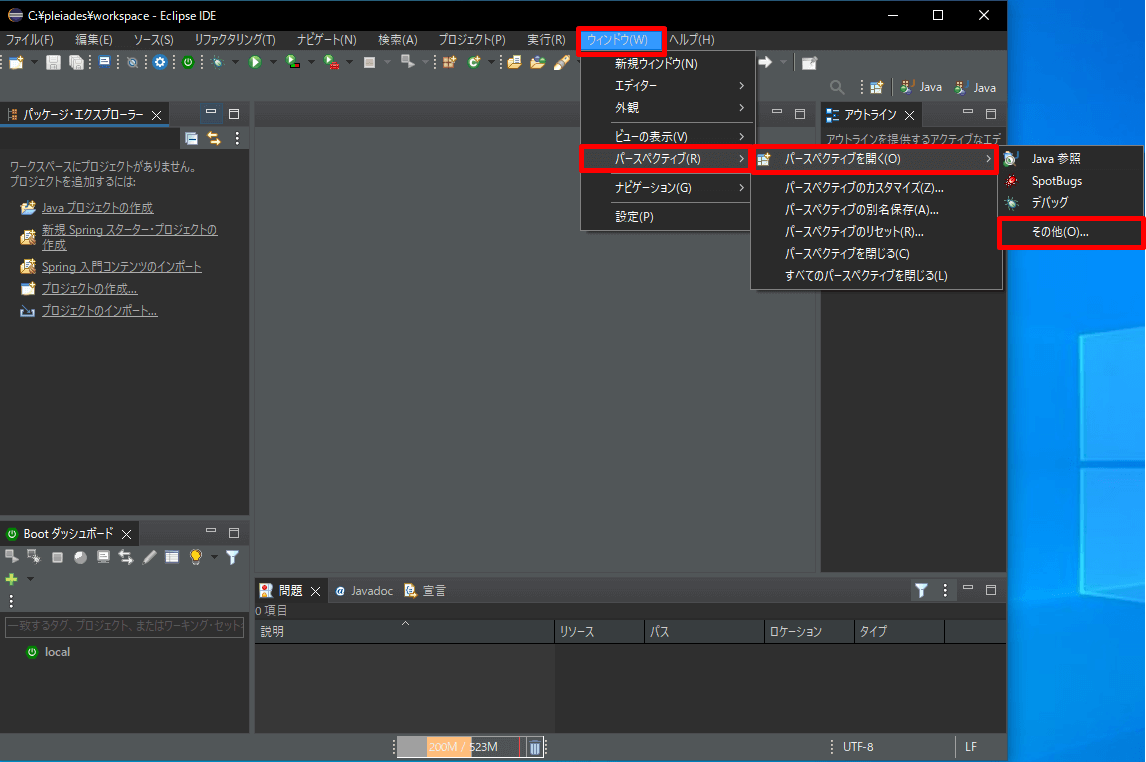
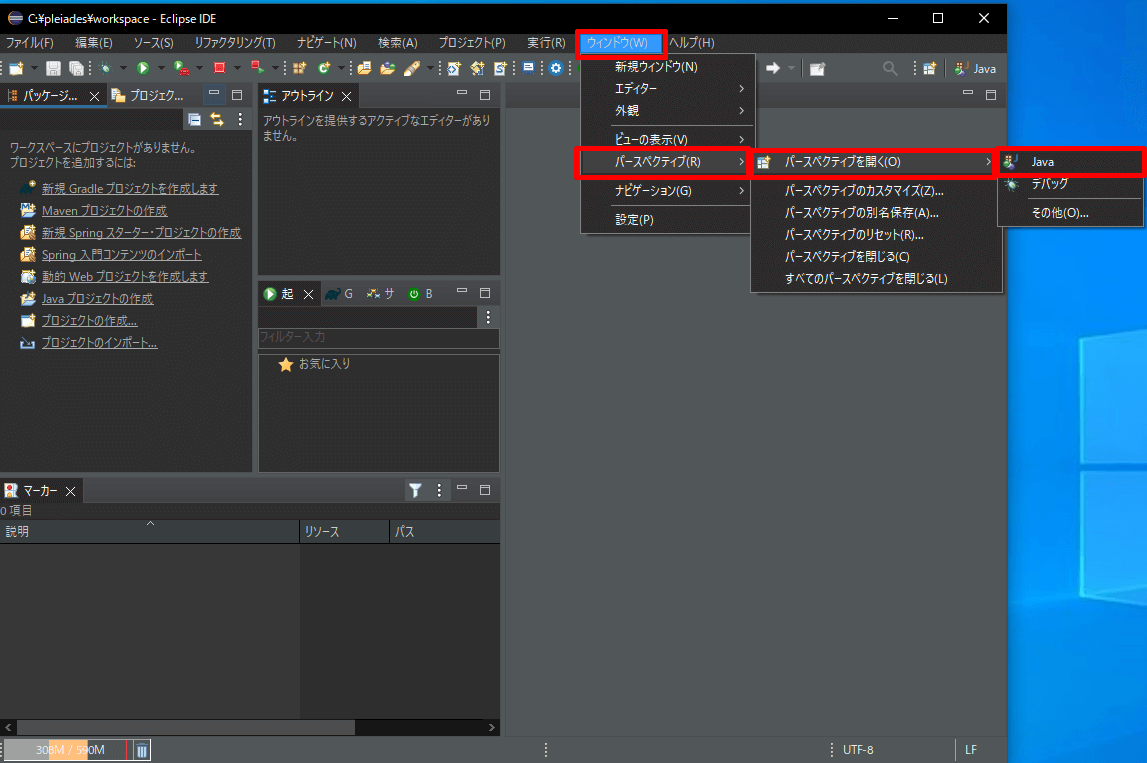

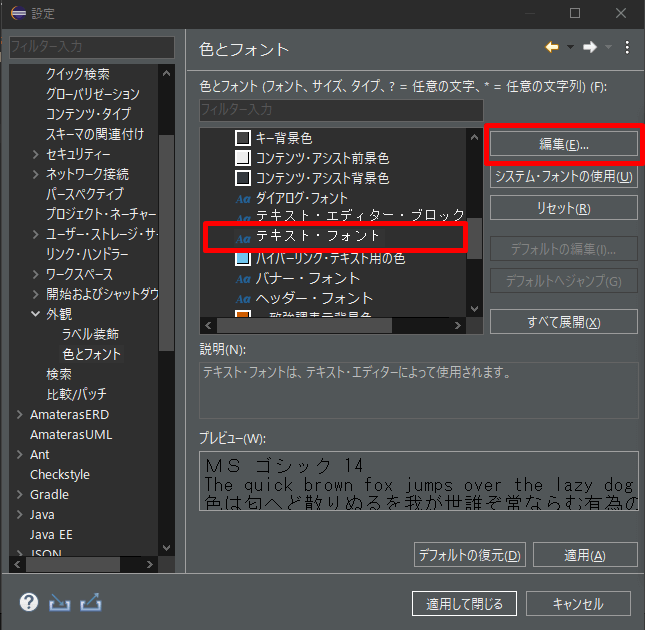
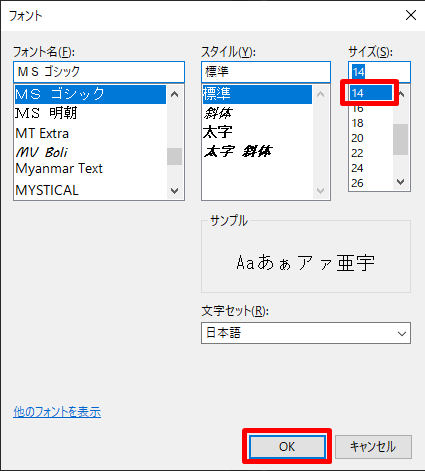
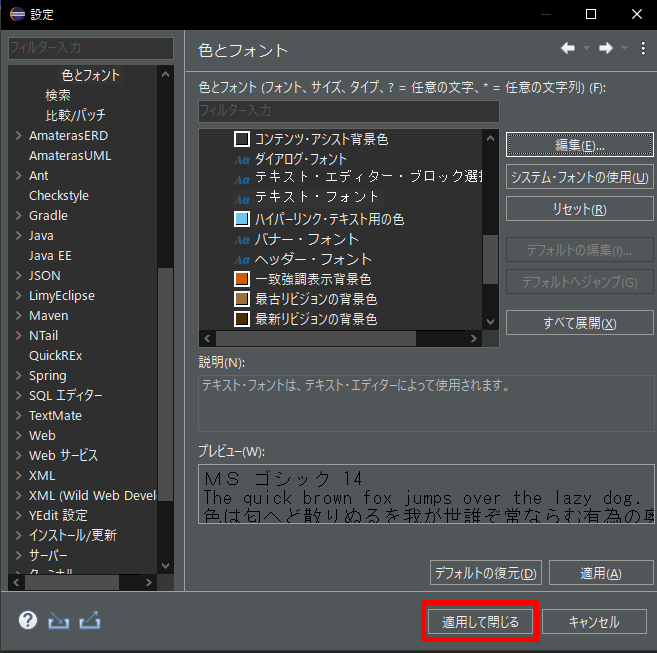


コメント